Większość współczesnych przeglądarek internetowych pomaga zaoszczędzić trochę czasu i wysiłku tu i tam. Jednym z obszarów, które robią, jest uzupełnianie adresu URL, jeśli wpisałeś go wcześniej w pasku adresu przeglądarki. Jeśli wpisałeś i poszedłeś na „ishouldnotbehere.com” w zeszłym tygodniu, kiedy zaczniesz wpisywać litery takie jak „ish” w pasku adresu, przeglądarka wykryje, że wpisałeś to wcześniej i wyświetli pełny adres jako opcję aby zaoszczędzić czas, wpisując wszystko ponownie.
To może być wszystko dobrze i dobrze, ale czasami możesz nie chcieć zachować określonego adresu w historii i na pewno nie chcesz, aby pojawiał się, gdy ktoś inny zacznie wpisywać kilka liter w pasku, aby mogli zobaczyć, gdzie ty byłeś! To, co chcesz zrobić, to nie całkowicie usuwać wszystkich pozycji autouzupełniania, wystarczy usunąć wszystkie ślady tych, których nie chcesz przechowywać.
Każda z najpopularniejszych przeglądarek internetowych: Internet Explorer, Firefox, Opera i Google Chrome mają różne metody usuwania pojedynczych wpisów z paska adresu. Tutaj pokażemy Ci, jak dla każdej przeglądarki. Opera
Opera jest niezwykle łatwa do usunięcia niechcianej witryny zarówno z listy rozwijanej historii, jak i automatycznego uzupełniania podczas pisania.

Po prostu wpisz część adresu URL, a gdy pojawi się w historii, zaznacz go i za pomocą myszy kliknij „x” po prawej stronie linii, aby usunąć, to samo dla wszystkich innych wpisów. Alternatywnie użyj klawiszy strzałek i usuń każdy wpis za pomocą Shift + Del . Teraz spróbuj wpisać go ponownie, a adres zniknie.
Internet Explorer
Chociaż usunięcie początkowego wpisu w polu rozwijanym w pasku adresu programu Internet Explorer jest dość łatwe, automatycznego uzupełniania adresu podczas pisania nie można usunąć z przeglądarki, chyba że usuniesz CAŁĄ historię witryny.
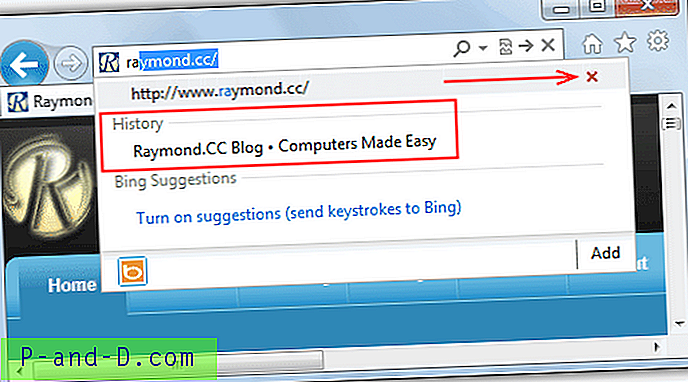
Aby usunąć główny wpis z rozwijanego menu, po prostu zacznij wpisywać adres, a kiedy się pojawi, podświetl go i kliknij czerwony x po prawej stronie. Ten adres URL zostanie teraz usunięty, jeśli klikniesz listę rozwijaną wcześniej wpisanych adresów. Ale jeśli spojrzysz na powyższy obraz, zobaczysz, że jeśli zaczniesz ponownie wpisywać adres w pasku, kolejne auto uzupełnianie w „Historii” będzie nadal dostępne. Mimo że ma czerwony przycisk usuwania x, nie działa i powraca przy następnym pisaniu.
Aby pozbyć się historii, automatyczne uzupełnianie wpisu wymaga użycia małego narzędzia innej firmy o nazwie IEHistoryView firmy Nirsoft. Pobierz, rozpakuj zip i uruchom przenośne narzędzie.
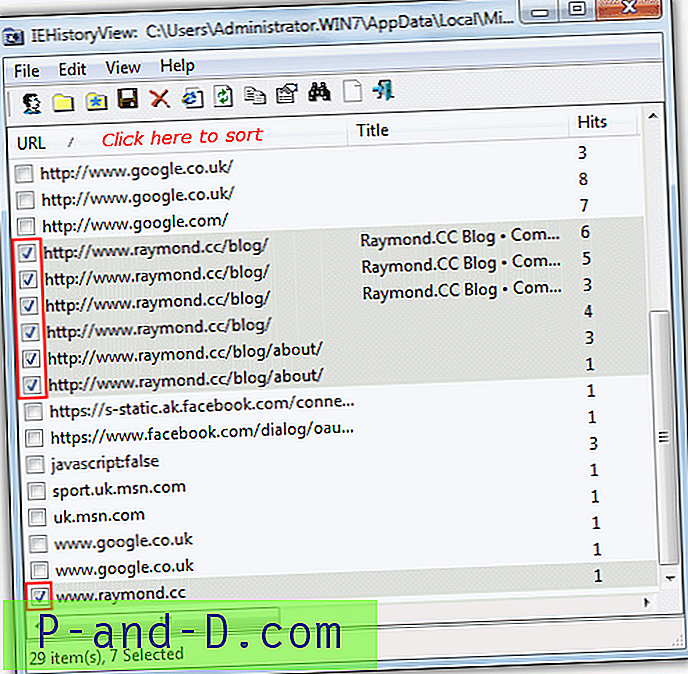
Kliknij nagłówek kolumny URL, aby posortować wpisy, a następnie musisz zaznaczyć znacznik obok każdego wpisu adresu, który chcesz usunąć z historii. Użyj ikony lornetki na pasku narzędzi, aby wyszukać, jeśli masz wiele elementów historii. Po wybraniu WSZYSTKICH wystąpień danego adresu URL naciśnij Del lub kliknij ikonę czerwonego krzyżyka, aby je usunąć. Teraz przejdź do IE i wpisz część adresu, a teraz nie powinieneś otrzymywać wpisu historii dla niego.
Na następnej stronie pokażemy, jak usunąć indywidualne adresy URL historii z przeglądarek Firefox i Chrome.
1 2Następny › Pokaż wszystkie




